En más de una ocasión habrás querido extraer archivos de tu smartphone y guardarlos en tu computadora. Hay muchas maneras de hacerlo y eso no siempre es bueno.
En las películas, los protagonistas se intercambian archivos y documentos del smartphone a la computadora en segundos, al vuelo, pulsando un simple botón. ¿Es la realidad tan bonita?
En parte sí. El problema está en decidir qué método usar. Con anterioridad hemos visto que hay muchas maneras de compartir archivos (fotografías, vídeos, documentos, canciones…) entre dispositivos móviles y ordenadores.
Puedes acudir al clásico cable USB de toda la vida, conectar el teléfono al ordenador y esperar a que éste último lo reconozca.
Otra opción es, también con el cable USB, usar el gestor oficial del fabricante de tu teléfono. iPhone, por ejemplo, cuenta con iTunes para Windows y Mac, con detractores y defensores a partes iguales. Samsung, por su parte, antaño ofrecía Samsung Kies y ahora dispone de SideSync, para Windows y Mac.
En tercer lugar, puedes usar la conexión wifi de tu smartphone y de tu computadora. Con herramientas como Connect2, que vimos en Blogthinkbig.com, puedes hacerlo cómodamente y así extraer o importar fotos, vídeos u otros documentos. Otra opción popular es SHAREit.
La cuarta opción consiste en subir tus archivos a la nube, algo que ya puedes hacer automáticamente en tu iPhone con iCloud o en tu Android con Google Drive o servicios similares (Dropbox, Box, OneDrive…). Luego sólo tienes que descargarlos de nuevo a tu PC o Mac. Hay muchas opciones disponibles, tal como vimos en Blogthinkbig.com.
Si además de sacar archivos de tu smartphone quieres gestionar las apps instaladas, ver el espacio disponible y otros aspectos, puedes acudir a alguna de las siguientes alternativas a los gestores oficiales de tu teléfono móvil. Veamos algunos de ellos.
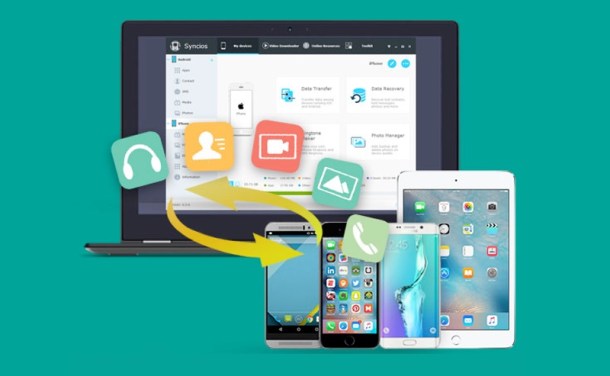
IOTransfer
Disponible para Windows y Mac, IOTransfer sirve para acceder al contenido de tu iPhone o iPad y extraerlo a tu ordenador o viceversa, es decir, copiar contenido multimedia de tu PC o Mac a tu dispositivo móvil, ya sean fotografías, vídeos, canciones o aplicaciones.
Está enfocado principalmente a exportar contenido multimedia, como fotografías, vídeos o música, pero también permite realizar una copia de seguridad completa de contactos, mensajes, aplicaciones, mensajes de voz, libros, etc.
AirDroid
Si tienes un smartphone Android, una de las mejores opciones es AirDroid, que cuenta con una gran variedad de funciones con las que gestionar tu teléfono y también acceder a su contenido desde tu PC o Mac directamente desde el navegador web o desde las versiones de escritorio para Windows o Mac.
Sólo tienes que instalar la app Android de AirDroid, enlazar con tu navegador y podrás ver el contenido multimedia, las aplicaciones, mensajes contactos, etc.
También permite responder a mensajes de tu teléfono desde la computadora, SMS y hacer copias de seguridad del smartphone.
iMazing
Otra alternativa a iTunes para Windows y Mac que te permite ver el contenido de tu iPhone o iPad y así hacer copias de seguridad, gestionar las aplicaciones o copiar archivos de tu smartphone a la computadora.
El diseño de iMazing es similar a iTunes, por lo que no te costará demasiado encontrar todas sus funciones.
Syncios
En el caso de Syncios, podrás gestionar tu teléfono sin importar que sea un iPhone o un Android de Samsung, LG, Sony y demás marcas.
Sus funciones son las habituales de cualquier buen gestor que se precie: facilitar copias de seguridad, gestionar música, vídeos, aplicaciones, fotografías, contactos, libros, mensajes…
Como aliciente, permite descargar vídeos online y copiarlos al dispositivo, así como convertir audio y vídeo para que sean compatibles con tu iPhone o Android.
Por defecto es gratuito, y para desbloquear ciertas funciones cuenta con versión de pago.
iFunbox
Con iFunbox tendrás acceso a tu iPhone o iPad, no sólo al contenido multimedia, sino a todo el sistema de archivos.
Por un lado, te mostrará tus aplicaciones instaladas, fotografías, vídeos, canciones, tonos de llamada, etc. Por el otro, tendrás acceso al contenido del teléfono, si bien no es recomendable “tocar” nada si no sabes realmente qué estás “tocando”.
En cualquier caso, te será útil si has perdido determinado archivo y no lo ves desde las aplicaciones oficiales de tu iPhone.
Mobogenie
Por último, otro aliado para usuarios de Android y PC con Windows. Instalas la versión de escritorio y móvil de Mobogenie, conectas ambos dispositivos mediante cable USB y podrás importar y exportar archivos de tu smartphone.
Mobogenie sirve tanto para gestionar los archivos como para reproducir el contenido multimedia en tu computadora y organizar las aplicaciones, ya que cuenta con su propia tienda de apps.
Imagen | Pixabay (Autor: Nam Nguyen)









